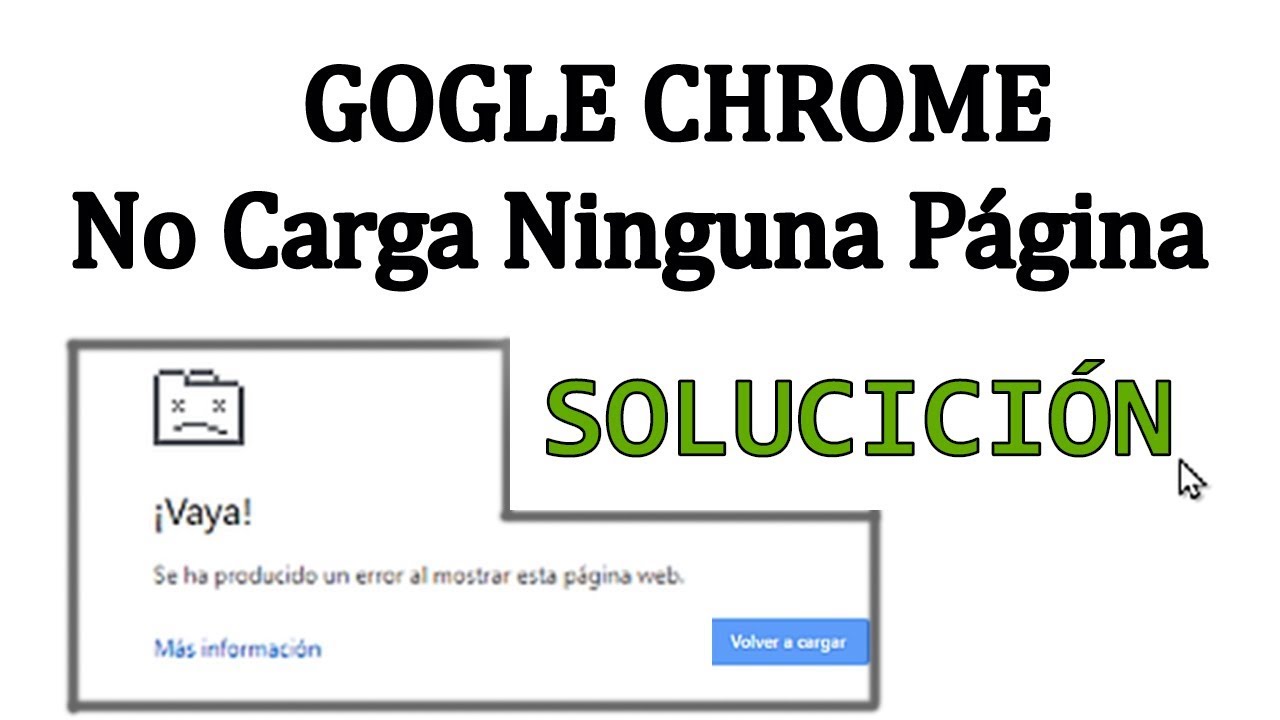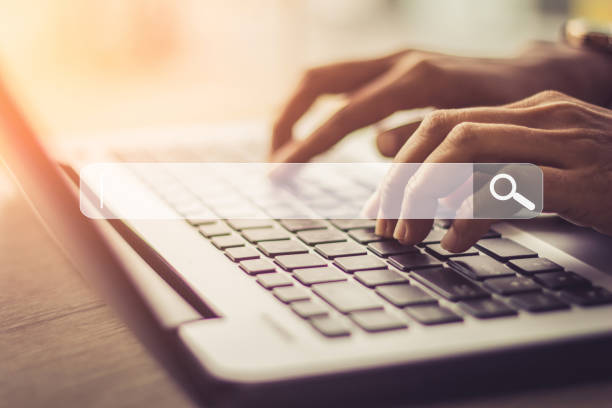Cómo restaurar de fábrica una Tablet Android bloqueada
Es posible que tu Tablet Android se bloquee, se cuelgue, se ponga lenta o tenga fallos, y sea lo que sea que hagas para que el problema mejore no consigas una solución. Muchas personas han encontrado salida a este tipo de inconveniente restaurando su Tablet bloqueada.
Si deseas formatear tu Tablet, aquí te mostraremos cómo hacerlo en diferentes casos y mediante diversas alternativas.

¿Cómo formatear una Tablet Android?
En caso de que tu Tablet se cuelgue o se congele puedes intentar presionar por unos segundos la tecla de apagado, hasta que el dispositivo se apague, luego vuelve a encenderlo. Es posible que al hacer esto el problema se solucione.
En el caso de que la opción indicada no solucione debes recurrir al botón de reset. Si no ves este botón en tu Tablet, se debe a que no todas disponen de él, pero para ello incluyen un agujero pequeño con la palabra “RESET”.
La forma de resetear una Tablet Android es básicamente hacer un Hard Reset. El problema en este caso es que la forma de lograrlo varía dependiendo de la versión de Android, por eso, pocas personas optan por resetear su Tablet o lo hacen con la ayuda de personas con conocimientos avanzados de informática.
Cómo resetear distintas marcas de Tablet Android
Como has podido notar, se puede resetear una Tablet Android de formas distintas, pues esto depende de las diferentes marcas de los dispositivos y de sí se desea utilizar botones para ello o no.
Resetear una Tablet sin botones, se refiere a utilizar la pantalla táctil para acceder a los Ajustes de la Tablet y resetearla con botones o Hard Reset, se hace con la Tablet apagada.
En adelante podrás saber los distintos procedimientos para lograrlo:
Lenovo
Tienes dos opciones para resetear una Tablet de la marca Lenovo, con y sin botones. En adelante te explicaremos ambas:
Resetear Tablet Lenovo sin botones:
- Entra a “Ajustes/ Copia de Seguridad y Reiniciar/ Restablecer datos de fábrica”.
- Se te mostrará la información que se borrará, y dará la opción de hacer una copia de seguridad.
- Si ya hiciste la copia de seguridad, omite la advertencia y pulsa “Restablecer Tablet”.
Hard Reset Tablet Lenovo con botones:
- Asegúrate de que tu Tablet esté al menos en un 50% de batería y apágala.
- Pulsa de forma simultánea los botones “Volumen +” y “Encendido” hasta que aparezca el logo de Lenovo.
- Deja de presionar el botón “Encendido” y mantén la opción “Volumen +”. Cuando se muestre un menú, llamado Recovery, deja de presionar el botón.
- Utiliza los botones “Volumen +” y “Volumen -” para desplazarte por el menú. Escoge “Wipe data/ Factory Reset” dando OK con el botón “Encendido”.
- Selecciona “Yes, delete all user data” y espera.
- Aparecerá el menú principal. Debes escoger “Reboot system now”. Con esto la tableta se reiniciará.
Samsung
Para formatear una Tablet Samsung, tienes las siguientes opciones:
Resetear Tablet Samsung sin botones:
- Accede a “Ajustes/Administración General/Restablecer/Restablecer valores de fábrica”.
- Pulsa en “Restablecer” si ya hiciste la copia de seguridad de tus datos, y listo.
- Si no has hecho la copia de seguridad, puedes usar “Smart Switch” para hacer una copia de seguridad en una tarjeta SD.
Hard Reset Tablet Samsung con botones:
- Apaga tu Tablet.
- Pulsa simultáneamente los botones “Volumen +” y “Encendido”.
- Cuando aparezca el logo de Samsung, deja de presionar el botón de “Encendido”.
- Cuando aparezca el menú Recovery, suelta el otro botón.
- Selecciona “Wipe Data/Factory Reset” con los botones “Volumen +” y “Volumen -“.
- Pulsa Enter con el botón de “Encendido”. Solo debes esperar un momento.
Huawei
El proceso para formatear una Tablet Huawei es muy parecido a los anteriores:
Formatear Tablet Huawei sin botones:
- Entra a “Ajustes + Sistema + Restablecimiento + Restablecer datos de fábrica”.
- Selecciona “Borrar memoria interna”, y pulsa en “Restablecer”.
Hard Reset Tablet Huawei con botones:
- Apaga tu dispositivo bloqueado.
- Mantén pulsados al mismo tiempo los botones “Volumen +” y “Encendido”.
- Suelta el primero cuando aparezca el logo de Huawei, y el segundo cuando aparezca el menú de recuperación.
- Llega hasta “Borrar datos/Restablecer valores de fábrica” con las teclas de volumen, y pulsa Enter con el botón de Encendido.
- Selecciona “Reiniciar sistema ahora” y listo.
Es importante tener en cuenta que el hard reset es un proceso sin marcha atrás que todos las tablets Android pueden hacer, pero cuando la memoria interna está llena, puede presentar inconvenientes para realizar este proceso. En este caso elimina aplicaciones para que se libere memoria, de esta manera podrás realizar el reseteo de la Tablet sin problemas.
¿Cómo resetear una Tablet Android bloqueada desde la PC?
Si has realizado el proceso antes mencionado para resetear tu Tablet, pero no lo has logrado, te queda la opción de resetearla desde PC. Puedes emplear dos opciones:
Android Device Manager
Si tienes tu cuenta de Google en tu tableta, podrás acceder a varias opciones, entre ellas restaurar la misma a estado de fábrica. Es necesario que tu Tablet cuente con conexión a Internet.
Universal ADB Helper
Si tienes la opción de “Depuración USB” en tu Tablet, puedes formatear tu tableta tan solo empleando la línea de comando MC2 del ordenador.
¿Por qué necesito una tarjeta SD para resetear mi Tablet Android?
Si tienes contenido en la memoria interna de tu Tablet y no la quieres perder con el reseteo, debes hacer copias de seguridad de tus datos y contenido. Para lograr esto lo más sencillo es introducir una tarjeta SD.
Debes tener en cuenta que casi todas las tablets dan la opción de realizar copias de seguridad antes de resetearla.